《yapi部署到宝塔》
yapi官网:https://hellosean1025.github.io/yapi/index.html
部署教程:https://hellosean1025.github.io/yapi/devops/index.html
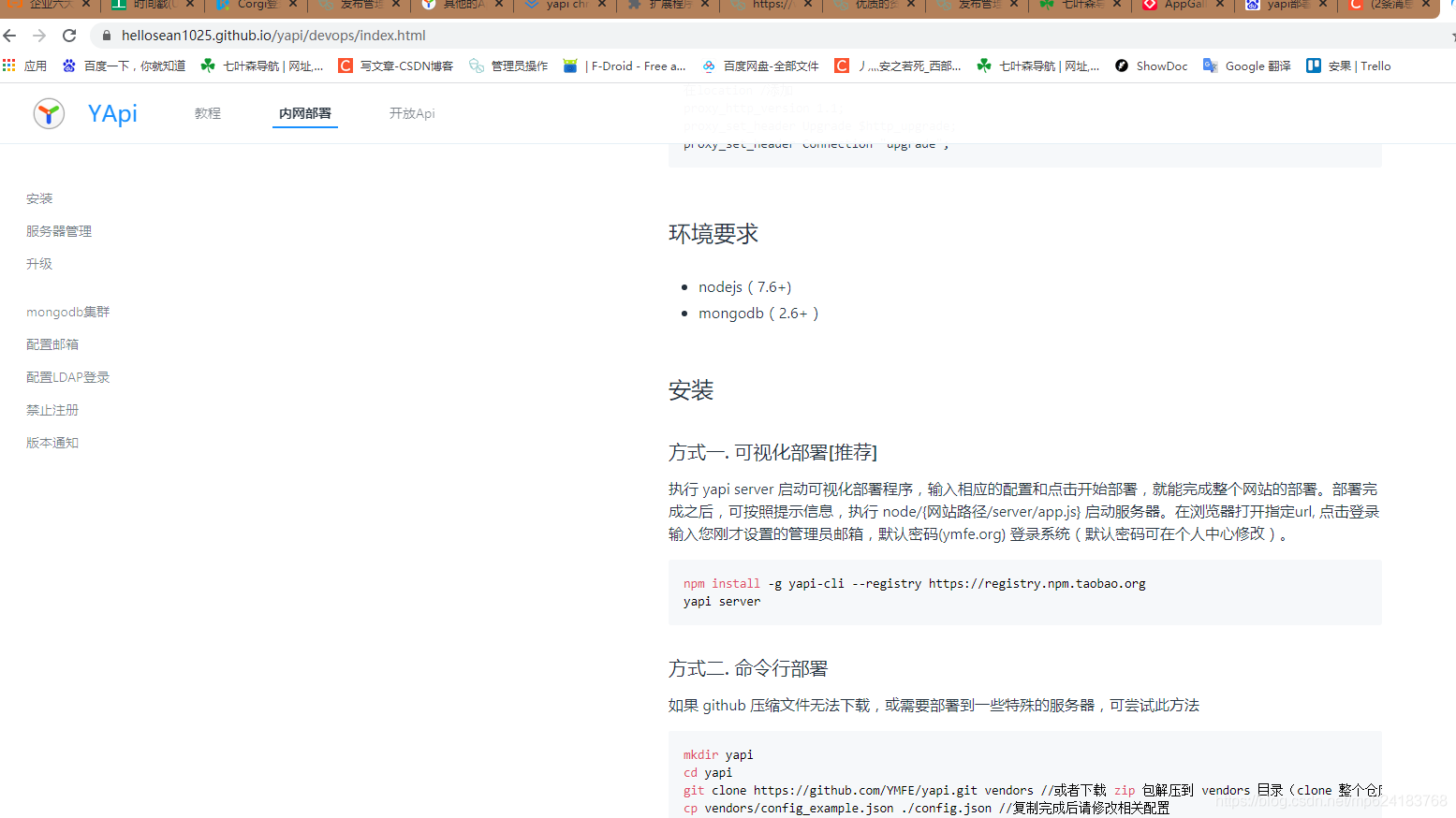
我们使用方式1.。
然后宝塔开放端口3000 与9090

这个是在阿里云或者腾讯云后台放行的 安全组 也放行 3000 与9090
注意 yapi用的是mongodb +nodejs
所以 。。不是普通的数据库
宝塔安装
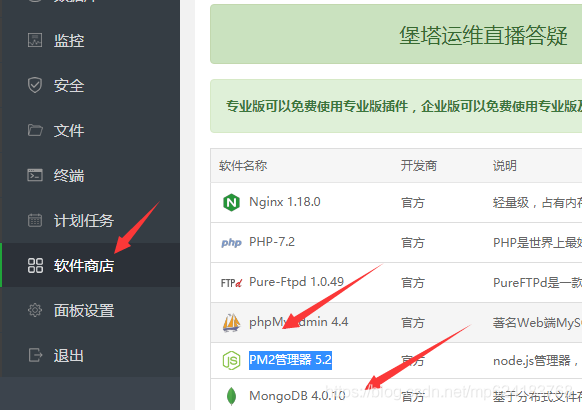
PM2管理器 和 MongoDB
node版本 我切换到最新了。。如果想保险起见可以切换到V8.9.0
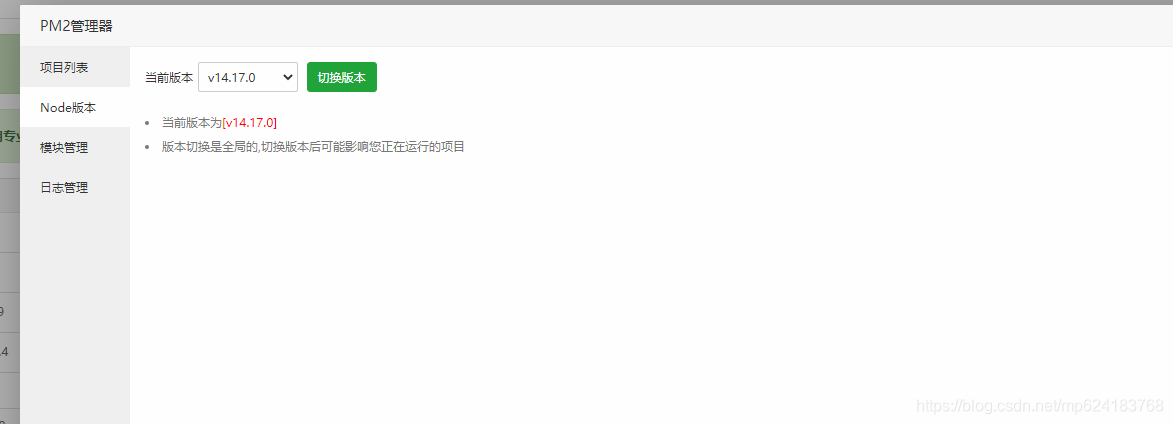
打开cmd。。任意目录都可以执行
npm install -g yapi-cli --registry https://registry.npm.taobao.org
装好后需要在部署的目录 下点下终端
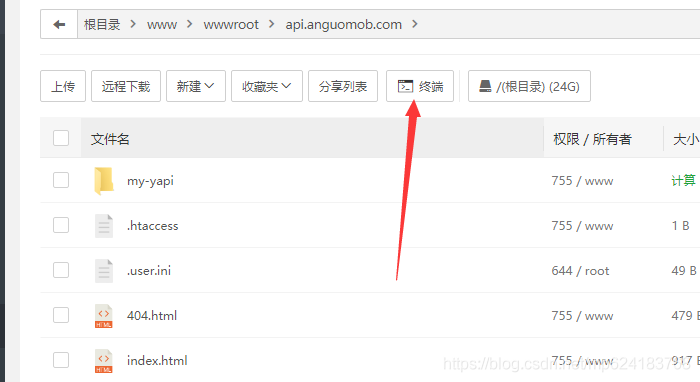
然后执行
yapi server
执行后会多出来一个my-yapi文件
这个是装得一个预装环境 然后访问http://域名:9090

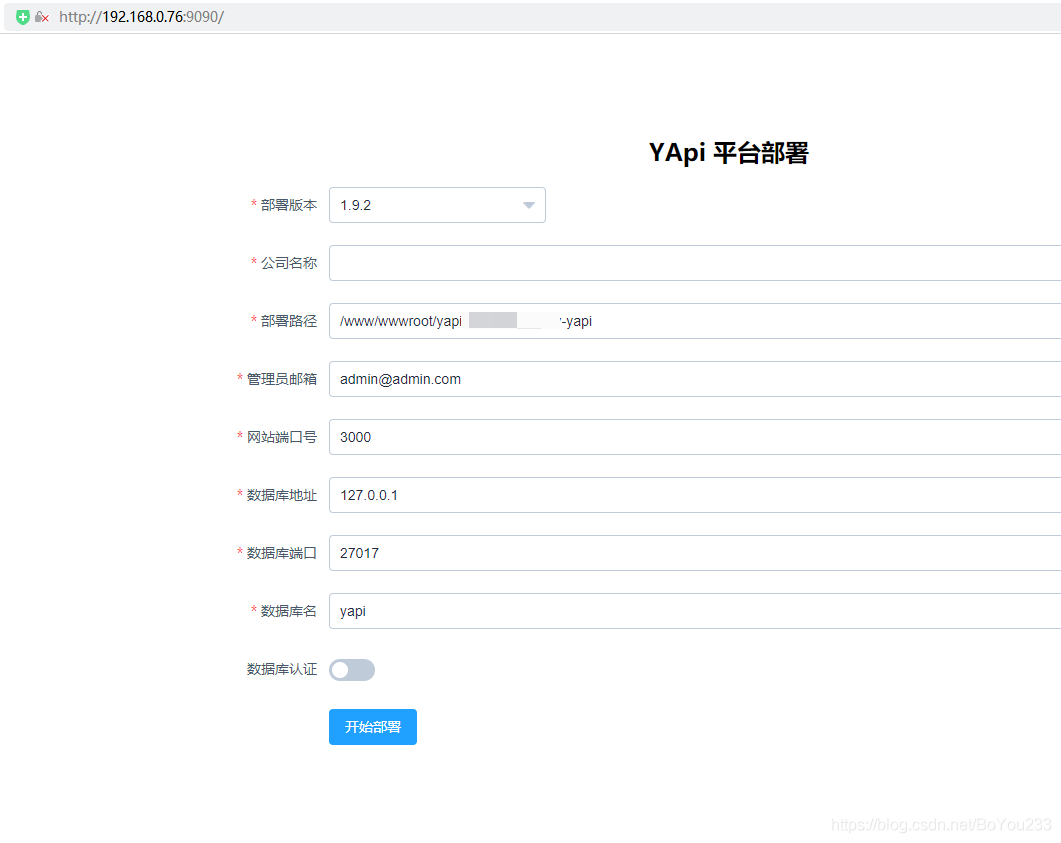
配置下公司名称与邮箱即可 的不需要动!!数据库用的是MongoDB 不懂得就别修改了。。反正我是不懂。。。emmm
开始部署后是这样
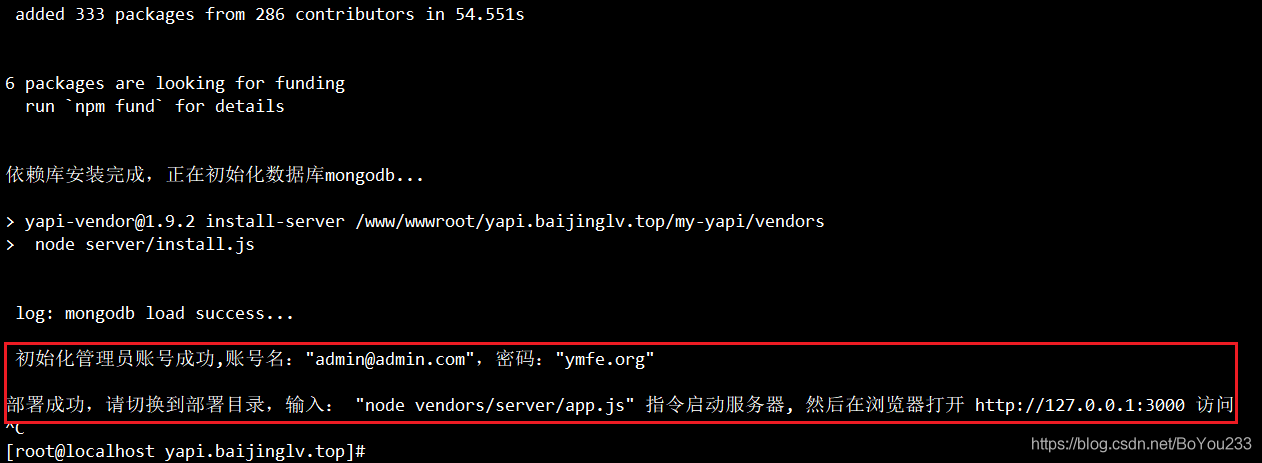
可以到刚才安装服务的路径下 就是 my-yapi 下执行
node vendord/server/app.js
启动服务
可以先访问http://域名:9090 体验下
这还没完 可以使用 PM2管理这个项目
可以先关闭cmd 就彻底关闭了这个环境了。然后

启动文件定位到 /www/wwwroot/api.anguomob.com/my-yapi/vendors/server/app.js
运行目录 定位到 /www/wwwroot/api.anguomob.com/my-yapi/vendors/server
项目名称可以随便写:yapi
然后 运行这个项目 就被pm2管理起来了

下节跟你们普及如果吧http://域名:端口换成一个域名
注意:如果pm2管理的Node服务出现以下情况,可能就是宝塔自带的pm2管理有问题,
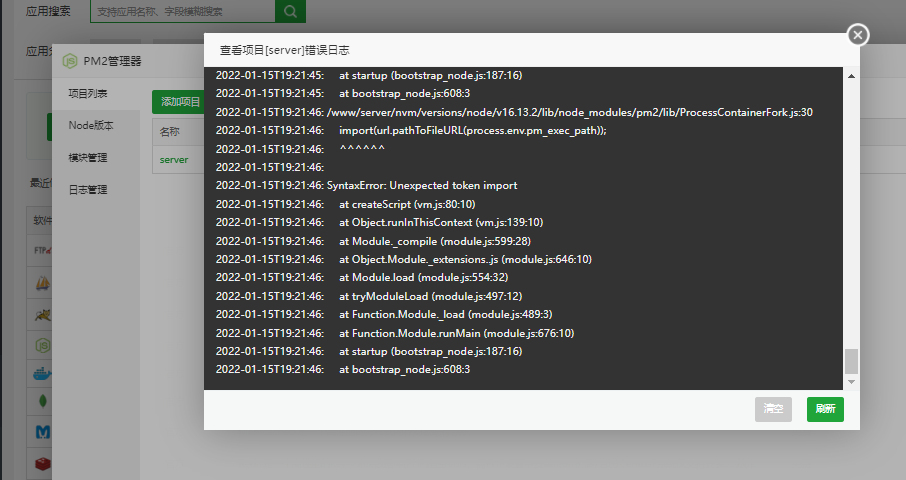
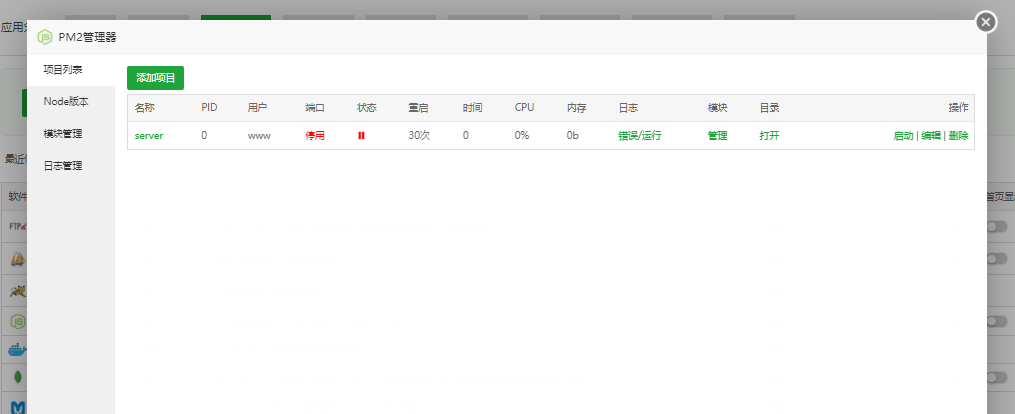
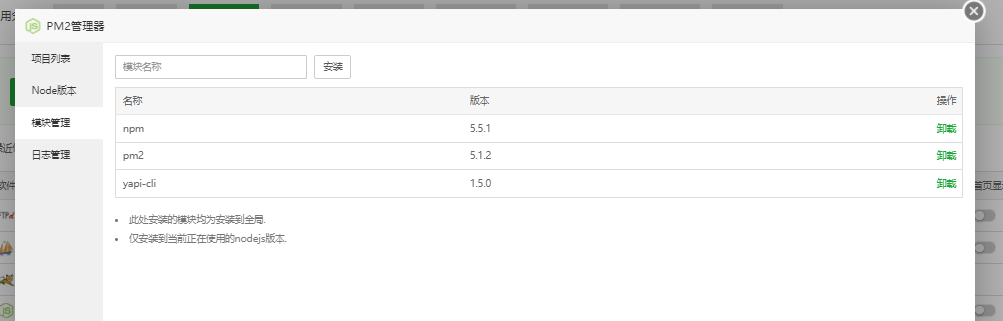
服务一直重启不了,只是就放弃用pm2管理Node服务,用其他方法,让yapi一直运行,如下
linux打开yapi服务后,关闭不能用的问题
解决这个问题,就是一个思路:在Linux服务器上开一个进程,然后再打开这个服务。
#安装screen yum install screen -y #新建一个名为yapi的进程screen -S yapi cd /root/my-yapi node vendors/server/app.js
这个关闭之后,进程还在跑,就可以继续使用yapi服务了。
转载:https://www.cnblogs.com/zkj1204/p/11136944.html
这样就算关闭窗口,yapi服务一直都在运行,就能用yapi写接口了
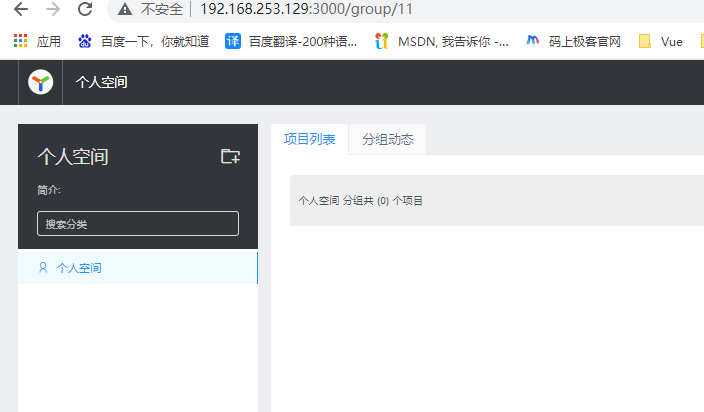
版权声明:本文为CSDN博主「安果移不动」的原创文章,遵循CC 4.0 BY-SA版权协议,转载请附上原文出处链接及本声明。
原文链接:https://blog.csdn.net/mp624183768/article/details/116990330
————————————————--------------------------------------------------------------------------------------------------
《宝塔 yapi 将域名端口样式转换成域名》
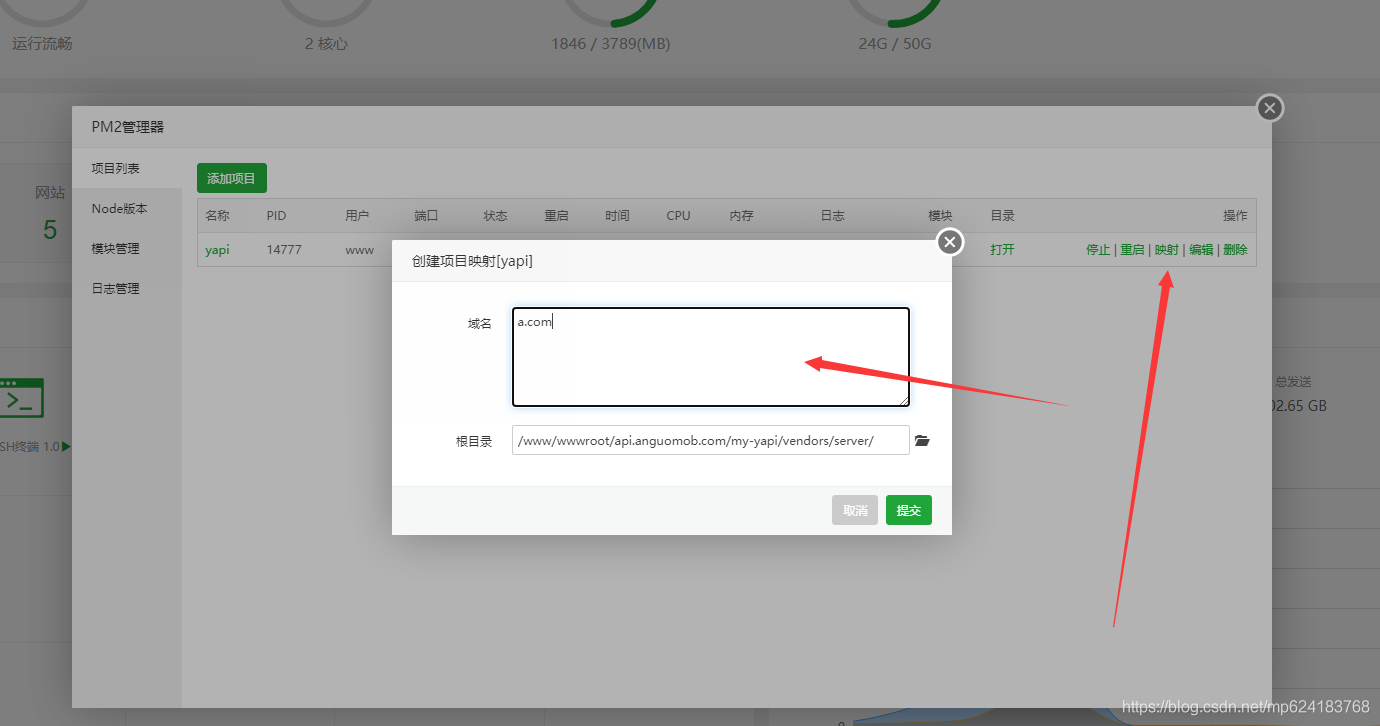
随便创建一个映射
之后网站便出来这个映射了


点进去找到配置文件全部复制下来
#PROXY-START/ location ~* \.(gif|png|jpg|css|js|woff|woff2)$ { proxy_pass http://127.0.0.1:3000; proxy_set_header Host 127.0.0.1; proxy_set_header X-Real-IP $remote_addr; proxy_set_header X-Forwarded-For $proxy_add_x_forwarded_for; proxy_set_header REMOTE-HOST $remote_addr; expires 12h; } location / { proxy_pass http://127.0.0.1:3000; proxy_set_header Host 127.0.0.1; proxy_set_header X-Real-IP $remote_addr; proxy_set_header X-Forwarded-For $proxy_add_x_forwarded_for; proxy_set_header REMOTE-HOST $remote_addr; add_header X-Cache $upstream_cache_status; #Set Nginx Cache add_header Cache-Control no-cache; } #PROXY-END/
然后a.com的作用就不存在了 可以删除
映射放进自己宝塔新建域名的 配置文件中即可

版权声明:本文为CSDN博主「安果移不动」的原创文章,遵循CC 4.0 BY-SA版权协议,转载请附上原文出处链接及本声明。
转载:https://blog.csdn.net/mp624183768/article/details/116991149
-------------------------------------------------------------------------------------------------------------------------------------------------
《chrome 安装 yapi 扩展教程》
git clone https://github.com/YMFE/cross-request
- 打开插件管理
chrome://extensions/ - 打开开发者模式
- 点击左边的
加载已解压扩展程序,选择cross-request文件夹位置即可
转载:https://blog.csdn.net/mp624183768/article/details/116990275
--------------------------------------------------------------------